Zaktualizowany 2024 kwietnia: Przestań otrzymywać komunikaty o błędach i spowolnij swój system dzięki naszemu narzędziu do optymalizacji. Pobierz teraz na pod tym linkiem
- Pobierz i zainstaluj narzędzie do naprawy tutaj.
- Pozwól mu przeskanować twój komputer.
- Narzędzie będzie wtedy napraw swój komputer.
Poczta systemu Windows 10 to standardowa aplikacja do zarządzania pocztą e-mail od czasu jej wprowadzenia w 2015 r. A podczas pisania wiadomości e-mail czcionka jest ustawiona na Calibri 11 pkt. Jest to to samo, co w przypadku pakietu Microsoft Office, ale możesz zmień domyślną czcionkę.
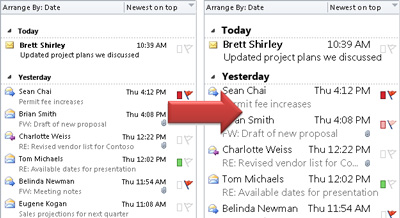
Ale do niedawna nie było łatwego sposobu na dostosowanie czcionki wiadomości w aplikacji e-mail. Jeśli chciałeś zmienić czcionkę, musiałeś ją zmieniać za każdym razem, gdy wysyłałeś wiadomość e-mail. Jednak niedawno dodana funkcja, trafnie nazwana „Czcionka domyślna”, umożliwia zmianę czcionki, rozmiaru i koloru wszystkich kont.
Jak powiększyć tekst w systemie Windows i czytać większą czcionką w programie Mail dla systemu Windows 10
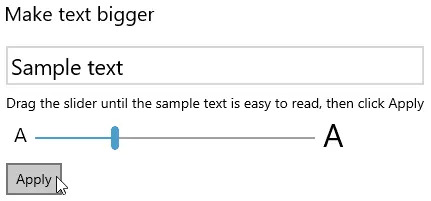
Aby system Windows 10 wszędzie używał większych rozmiarów czcionek bez powiększania obrazów lub elementów interfejsu:
- Otwórz menu Start systemu Windows 10.
- Wybierz Ustawienia z menu.
- Skróty klawiaturowe w systemie Windows 10: Możesz także nacisnąć Windows I, aby otworzyć okno Ustawienia Windows.
- Otwórz kategorię „Łatwy dostęp”.
- Teraz przejdź do Display (under Vision).
- Użyj kursora w obszarze Zwiększ tekst, aby zwiększyć rozmiar próbki tekstu, aż będzie można ją wygodnie przeczytać.
- Wskazówka: spróbuj 135%.
- Kliknij Zastosuj.
Aktualizacja z kwietnia 2024 r.:
Za pomocą tego narzędzia możesz teraz zapobiegać problemom z komputerem, na przykład chroniąc przed utratą plików i złośliwym oprogramowaniem. Dodatkowo jest to świetny sposób na optymalizację komputera pod kątem maksymalnej wydajności. Program z łatwością naprawia typowe błędy, które mogą wystąpić w systemach Windows - nie ma potrzeby wielogodzinnego rozwiązywania problemów, gdy masz idealne rozwiązanie na wyciągnięcie ręki:
- Krok 1: Pobierz narzędzie do naprawy i optymalizacji komputera (Windows 10, 8, 7, XP, Vista - Microsoft Gold Certified).
- Krok 2: kliknij „Rozpocznij skanowanie”, Aby znaleźć problemy z rejestrem Windows, które mogą powodować problemy z komputerem.
- Krok 3: kliknij „Naprawić wszystko”, Aby rozwiązać wszystkie problemy.
Tymczasowe powiększanie wiadomości e-mail w okienku odczytu
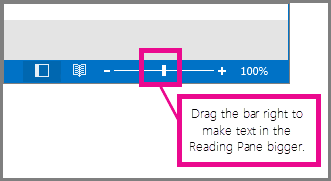
W obszarze do czytania możesz również powiększyć treść wiadomości e-mail, aby ułatwić czytanie.
Jednak powiększanie tekstu w okienku odczytu działa tylko w przypadku przeglądanej wiadomości e-mail. Po kliknięciu innej wiadomości e-mail treść wiadomości powraca do domyślnego rozmiaru czcionki.
- Kliknij raz wiadomość e-mail, której podgląd chcesz wyświetlić.
- W prawym dolnym rogu okna programu Outlook przeciągnij pasek powiększenia w prawo (dla większego tekstu).
Zmień procent DPI (kropek na cal) w systemie Windows
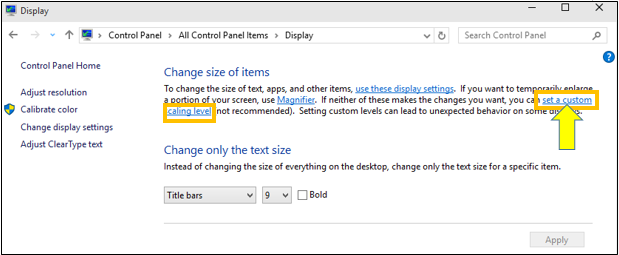
Jeśli jesteś niedowidzący lub wolisz duży tekst, zaleca się ustawienie całego systemu operacyjnego na większe czcionki. Umożliwia to skalowanie wszystkich czcionek widocznych na ekranie, aby powiększyć tekst. Aby to zrobić w oknie 10, wykonaj poniższe czynności.
- Kliknij pulpit prawym przyciskiem myszy i wybierz Ustawienia wyświetlania
- W oknie Dostosuj okno wyświetlania wybierz Zaawansowane ustawienia wyświetlania
- Wybierz Zaawansowane zmiana rozmiaru tekstu i innych elementów
- Znajdź „Ustaw niestandardowy poziom skali w tekście i kliknij go”.
- Przeciągnij linijkę, aby ustawić procent DPI.
- Następnym krokiem jest kalibracja kolorów, kontrastu i jasności, aby tekst był wyraźny.
- Windows + R, wpisz cttune w polu tekstowym Uruchom i naciśnij Enter.
- Postępuj zgodnie z instrukcjami wyświetlanymi na ekranie, aby skalibrować tabelę wymazywania ekranu. Pomoże to zmniejszyć zmęczenie oczu.
- Nie wszystkie ekrany dobrze radzą sobie z niestandardowymi wartościami DPI, a niektóre aplikacje Windows 10 mogą dziwnie się zachowywać.
Jeśli przeglądasz wiadomość e-mail na żywo w przeglądarce, możesz po prostu nacisnąć Ctrl + lub -, aby powiększyć lub pomniejszyć. Możesz także nacisnąć Ctrl + przewiń kółkiem myszy, aby powiększyć lub pomniejszyć.
Wnioski
Zaletą zastosowania wysokiej rozdzielczości jest ostrzejszy, bardziej zrelaksowany obraz dla twoich oczu. Wadą jest to, że czcionka może stać się bardzo mała i trudna do odczytania, co nie jest relaksujące dla twoich oczu.
Porada eksperta: To narzędzie naprawcze skanuje repozytoria i zastępuje uszkodzone lub brakujące pliki, jeśli żadna z tych metod nie zadziałała. Działa dobrze w większości przypadków, gdy problem jest spowodowany uszkodzeniem systemu. To narzędzie zoptymalizuje również Twój system, aby zmaksymalizować wydajność. Można go pobrać przez Kliknięcie tutaj

CCNA, Web Developer, narzędzie do rozwiązywania problemów z komputerem
Jestem entuzjastą komputerów i praktykującym specjalistą IT. Mam za sobą lata doświadczenia w programowaniu komputerów, rozwiązywaniu problemów ze sprzętem i naprawach. Specjalizuję się w tworzeniu stron internetowych i projektowaniu baz danych. Posiadam również certyfikat CCNA do projektowania sieci i rozwiązywania problemów.

